3 Nejlepší způsoby, jak vyřešit „iPhone je zakázán Připojení k iTunes“ Chyba
Uzamčení vlastního telefonu není nic nového a tomuto problému se stalo mnoho uživatelů iPhone po celém světě. Otázkou však stále zůstává, jak odemknout zakázané iPhone? V této situaci většina uživatelů paniku avezme své telefony okamžitě do nejbližšího obchodu Apple. Ale místo toho můžete vyzkoušet několik jednoduchých způsobů, jak odemknout váš iPhone! Tyto metody jsou bezproblémové a jsou velmi jednoduché. Bez ohledu na to, co iPhone používáte, jako je iPhone 5/6 / 6Plus / 7 / 7Plus / 8 / 8Plus / X, můžete se pokusit odemknout zařízení jednoduše pomocí iTunes, protože aplikace většinou dokáže udělat cokoli. Můžete také použít funkci Najít můj iPhone nebo nástroj třetích stran s názvem 4uKey. Každá z metod je popsána v tomto článku, aby vám pomohla vyřešit váš problém.
- Způsob 1: Odemkněte deaktivovaný iPhone bez iTunes
- Způsob 2: Odemkněte deaktivovaný iPhone pomocí funkce Najít můj iPhone
- Způsob 3: Odemkněte deaktivovaný iPhone s iTunes
Způsob 1: Odemkněte deaktivovaný iPhone bez iTunes
Pokud jste ze zařízení iPhone uzamčeni, důvodmůže to být něco jako neustálé zadávání nesprávného hesla nebo že jste si zlomili obrazovku telefonu a nemůžete zadat heslo, pak můžete použít nástroj 4uKey. Je to nástroj třetí strany, který pochází ze stáje Tenorshare. Je to snadný nástroj speciálně vyvinutý pro odemčení vašeho iPhone bez pomoci iTunes a souvisejících obnovovacích procesů. Bez ohledu na to, co je přístupový kód, je 4místný / 6místný / vlastní číselný kód / alfanumerický kód / Touch ID / Face ID, 4uKey jej může odstranit během několika minut. Pokud nevíte, jak odemknout uzamčený iPhone, jednoduše použijte tento nástroj.
1. Prvním krokem používání tohoto nástroje je stažení a instalace softwaru do počítače.
2. Nyní získejte kabel USB a připojte svůj iPhone k počítači.
3. Tenorshare 4uKey detekuje přenosné zařízení automaticky a poté klikne na „Start“ na hlavním rozhraní.

4. Poté budete vyzváni ke stažení balíčku s firmwarem. Vyberte umístění balíčku a klikněte na „Stáhnout“.

5. Po stažení firmwaru do počítače musíte spustit odemknutí kliknutím na „Unlock Now“.

6. Po nějaké době získáte plně odemčený iPhone a váš přístupový kód bude úspěšně odstraněn.
Celý postup bude trvat několik minut. Musíte zůstat ve spojení po takovou dobu. Jakmile aplikace odebere heslo z vašeho iPhone, budete jej moci znovu používat. Takto odemknete deaktivovaný iPhone bez iTunes pomocí 4uKey. Bez ohledu na to, v čem je problém, tato aplikace zařízení odemkne během několika minut.
Způsob 2: Odemkněte deaktivovaný iPhone pomocí funkce Najít můj iPhone
Většina uživatelů si myslí, že jakýkoli druh iPhoneproblémy lze vyřešit pomocí iTunes. Je pravda, že zařízení můžete obnovit pomocí iTunes, ale není to jediné řešení. Jednou z nejčastěji používaných funkcí pro řešení problému se zakázaným iPhone je Najít můj telefon. V případě, že máte zakázané zařízení a pokud je ve vašem zařízení povoleno funkce Najít můj iPhone, můžete takto deaktivovaný iPhone opravit:
1. Musíte začít tím, že navštívíte icloud.com/#find a zadáte svůj účet pomocí vašeho Apple ID.
2. Stiskněte tlačítko Najít můj iPhone a poté přejděte na možnost „Všechna zařízení“.
3. Bude vám k dispozici seznam zařízení, vyberte zařízení, které bylo deaktivováno.

4. Nyní musíte kliknout na možnost „Erase Device“ (Vymazat zařízení) a zařízení smazat.
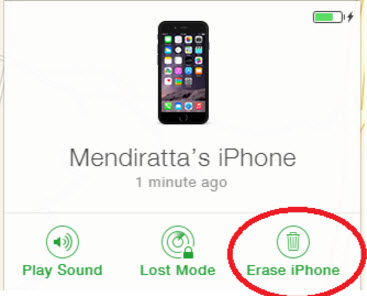
5. Jednoduše nastavte svůj iPhone s novým přístupovým kódem.
Vymazání celého zařízení bude nějakou dobu trvatvzdáleně. Tento postup odstraní všechna data v zařízení iOS a také odstraní zámek. Nyní již nemusíte iPhone deaktivovat, jak odemknout. Tuto konkrétní funkci lze také použít k lokalizaci nebo resetování zařízení na dálku. Pokud jste nějak iPhone ztratili, byl by to nejlepší způsob, jak ho najít.
Způsob 3: Odemkněte deaktivovaný iPhone s iTunes
Většina lidí si myslí, že pokud je iPhonezakázáno připojení k iTunes; je to jediné řešení. Může to být řešení, ale abyste se tam dostali, musíte postupovat těžkopádně. Nicméně to funguje a je také efektivní. Pokud je váš iPhone deaktivován, nemůžete jej pouze připojit k iTunes, nejdřív musíte uvést iPhone do režimu obnovy, pak můžete pokračovat dále.
1. V počítači spusťte aplikaci iTunes.
2. Nyní připojte kabel USB k počítači a nechte konec.
3. Poté pro iPhone X / 8 / 8Plus nejprve klepněte na tlačítko Zvýšit hlasitost a poté na tlačítko Snížit hlasitost. Nakonec stiskněte a podržte tlačítko Side. U zařízení iPhone 7 / 7Plus podržte současně boční a hlasitost tlačítka až do režimu obnovy a pro iPhone 6 a starší modely podržte tlačítka Home a Top nebo Side podle modelu a vyčkejte na obrazovku pro obnovení.
4. Zobrazí se zpráva „Je problém s iPhone, který vyžaduje, aby byl aktualizován nebo obnoven.“

5. Stiskněte „Obnovit“ a iTunes se zeptá, zda chcete vymazat všechna data a nastavení vašeho iPhone. Potvrďte rozhodnutí a dohodněte podmínky.

6. iTunes automaticky stáhne software a nakonec obnoví vaše zařízení
Toto je kompletní postup. Poté bude zámek z vašeho iPhone odstraněn, protože bude obnoven zpět na tovární nastavení. A budete jej moci znovu použít!
Závěr:
Vypnutí zařízení iPhone je velmi běžnéproblém, ale řešení jsou trochu jiná. Nejprve máte možnost to opravit pomocí aplikace iTunes. Obnovte zařízení pomocí iTunes a zámek bude odstraněn. Druhou možností je použití aplikace Najít můj iPhone, úplné vymazání zařízení a zámek bude odstraněn. Konečně, nově zavedená varianta třetí strany s názvem Tenorshare 4uKey odstraní zámek efektivně, aniž by došlo k poškození dat, a je to zdaleka nejlepší metoda, protože je to nejjednodušší způsob, jak toho dosáhnout rychle a efektivně. Vysoce doporučeno!








![[Pevný] iPad je zakázán a připojit k iTunes Error](/images/ipad/fixed-ipad-is-disabled-and-connect-to-itunes-error.jpg)
